Kerusakan pada flahsdisk yang kita gunakan dengan gejala tidak terdeteksi tentu ada beberapa faktor penyebabnya diantaranya yaitu :
- Kemungkinan memang flashdisk sobat rusak dan perlu diganti
- Driver Flashdisk bermasalah
- Port USB Komputer / Leptop bermsalah sehingga FD tidak terdeteksi
- Setingan Bios pada komputer sobat ada yang salah
Lantas Apakah Flashdisk Rusak bisa diperbaiki ? Mungkin pertanyaan tersebut muncul di benak sobat. maka jawabannya tentu saja ada yang bisa diperbaiki dengan cara yang akan ane share dibawah ini, dan ada pula yang tidak bisa diperbaiki dan mengharuskan sobat untuk memilih membelinya dengan yang baru.
Cara Memperbaiki Flashdisk Tidak terbaca / Tidak terdeteksi pada komputer
Berikut ini adalah beberapa cara yang sobat bisa lakukan ketika sobat memiliki flashdisk yang bermasalah dan tidak terbaca atau tidak terdeteksi pada komputer sobat1. Cara Memperbaiki Flashdisk Rusak
- Colokkin Flashdisknya ke laptop/komputer
- Bila tidak tidak terbaca, cobalah copot habis itu colokin lagi (ulangilah langkah ini 3X)
- Bila masih tetap tidak terdeteksi. Waktu masih tetap dicolok cobalah goyangkan flashdisk anda sambil ditekan masuk ke. Agar computer memperoleh rangsan dari flashdisk.
2. Memperbaiki Flashdisk Tidak terdeteksi dengan Cara manual
- Colokkin Flashdisknya ke laptop atau komputer sobat
- Buka Start -> Control Panel
- Ganti penampilan jadi klassik mode (switch to classic mode).
- Klik ” Add Hardware “
- Maka akan tampak sebuah kotak dialog, maka klik next saja.
- Akan muncul 2 pilihan ” Yes, I have already connected the hardware ” serta ” No, I have not added the hardware yet “. makan sobat harus memilih opsi yang Yes.
- Selanjutnya pada sistem komputer anda akan mengecek adanya keberadaan perangkat keras eksternal anda yaitu Flashdisk yang sudah di colok kan ke laptop tapi belum terdeteksi oleh komputer/laptop. Apabila berhasil di terdeteksi oleh komputer/laptop, maka akan muncul autorun. Dengan kemunculan Autorun ini menyatakan bahwa anda berhasil dan agar koneksi USB Drive bisa lebih cepat,Muncul ikon “Removable hardware “pada systen tray dan Muncul drive baru di Windows Explorer atau My Computer.
- Bila salah satu hal itu berlangsung, pendeteksian tak perlu diteruskan. Click Cancel pada penampilan selanjutnya.
3. Memperbaiki flashdisk yang tidak terbaca dengan cmd
- Colokkan Flashdisknya ke laptop/komputer anda.
- Buka Command Prompt, langkahnya click Start – Run – tulis cmd atau detail silakan baca artikel sebelumnya Cara Membuka CMD di Windows 7/8/10
- Buka tempat flashdisk anda umpamanya di F, tulis di command prompt g :
- Lalu anda tulis chkdsk/f, lantas bakal nampak tulisan, serta bakal ada pilihan (Y/N). tulis Y untuk yes.
- Kemudian, akan ada pilihan lagi untuk merestart computer anda, tentukan yes untuk merestart computer anda. Biarlah sistem berjalan sesudah winlogon.
- Jika ” cmd ” tak dapat masuk ke drive usb itu, hal di atas masih tetap dapat dikerjakan dari drive manapun, dengan perintah :
- chkdsk (: e/f/g drive usb) /…
4. Memperbaiki Flashdisk Tidak Terdeteksi dengan Bantuan Software
Ini adalah alternatif yang bisa menjadi pilihan sobat ketika cara diatas tidak menyelesaikan masalah yaitu dengan menggunakan bantuan software HDD low level format.
Silahkan sobat download Softwarenya pada link berikut ini.
Download HDD Low Level Format
Semoga Cara diatas dapat membantu sobat untuk mengatasi berbagai masalah pada flashdisk sobat.
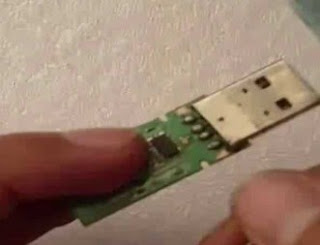
0 Response to "4 Cara Memperbaiki Flashdisk Tidak Terbaca di Komputer Atau Leptop"
Posting Komentar